close
AutoCAD 2016 安裝步驟教學
![[安裝教學]AutoCAD 2016 安裝步驟教學-00 [安裝教學]AutoCAD 2016 安裝步驟教學-00](https://pic.pimg.tw/ericjc/1493092693-2439377941_n.jpg)
1. 執行 AutoCAD 2016 安裝程式,點擊右下角"安裝"。
![[安裝教學]AutoCAD 2016 安裝步驟教學-01 [安裝教學]AutoCAD 2016 安裝步驟教學-01](https://pic.pimg.tw/ericjc/1493092716-1536110972_n.png)
2. 點擊"我同意",再點右下角"安裝"。
![[安裝教學]AutoCAD 2016 安裝步驟教學-02 [安裝教學]AutoCAD 2016 安裝步驟教學-02](https://pic.pimg.tw/ericjc/1493092759-3511975736_n.png)
3. 授權類型選"單機版",產品資訊選"我希望試用此產品30天",再點右下角"下一步"。
![[安裝教學]AutoCAD 2016 安裝步驟教學-03 [安裝教學]AutoCAD 2016 安裝步驟教學-03](https://pic.pimg.tw/ericjc/1493092816-1522874490_n.png)
4. 預設會安裝軟體與共用元件,確認一下安裝路徑無誤後,點擊"安裝"後即可開始安裝。
![[安裝教學]AutoCAD 2016 安裝步驟教學-04 [安裝教學]AutoCAD 2016 安裝步驟教學-04](https://pic.pimg.tw/ericjc/1493098237-803085464_n.png)
5. 正在安裝 AutoCAD 2016。
![[安裝教學]AutoCAD 2016 安裝步驟教學-05 [安裝教學]AutoCAD 2016 安裝步驟教學-05](https://pic.pimg.tw/ericjc/1493098330-2954216523_n.png)
6. AutoCAD 2016 安裝完成,點擊右下角的"完成"。
![[安裝教學]AutoCAD 2016 安裝步驟教學-06 [安裝教學]AutoCAD 2016 安裝步驟教學-06](https://pic.pimg.tw/ericjc/1493098359-1858117352_n.png)
7. 點擊桌面 AutoCAD 2016 圖示,如果出現版權聲明,點擊"我同意"。
![[安裝教學]AutoCAD 2016 安裝步驟教學-07 [安裝教學]AutoCAD 2016 安裝步驟教學-07](https://pic.pimg.tw/ericjc/1493098418-4091167653_n.png)
8.點擊"試用",即可開始試用 AutoCAD 2016,如果有購買正版軟體,可點擊左側的"啟用"輸入序號,成為正版軟體。
![[安裝教學]AutoCAD 2016 安裝步驟教學-08 [安裝教學]AutoCAD 2016 安裝步驟教學-08](https://pic.pimg.tw/ericjc/1493098567-816833905_n.png)
9. AutoCAD 2016 安裝成功,軟體正常啟動。
![[安裝教學]AutoCAD 2016 安裝步驟教學-09 [安裝教學]AutoCAD 2016 安裝步驟教學-09](https://pic.pimg.tw/ericjc/1493098690-1904333416_n.png)
全站熱搜
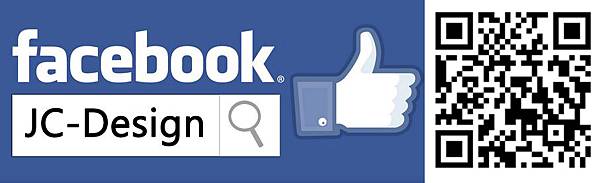
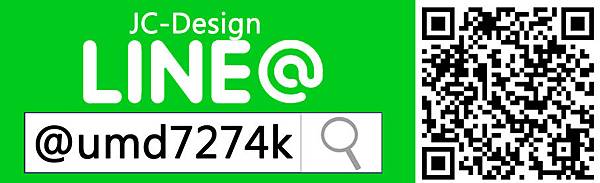





 留言列表
留言列表
